查看影像
选择“ALL IMAGES”画面或者时间轴视图、动画视图或详细视图后,您可以显示并查看相应的单个影像。
全天周影像和全天球360度影像将显示在一个分割视图中。点触其中一个区域将显示点触区域的[全天周影像/全天球360度影像]视图(集中在触点位置)。
若为同时拍摄的影像,则将显示影像的分割视图。双击任一影像,将单独显示其中一个影像。对于全天周影像,会显示[全天周影像/全天球360度影像]视图。
对于[全天周影像/全天球360度影像]视图,您可以通过滑动画面、旋转或倾斜智能手机来切换显示区域。
针对某些终端,可以使用以下步骤保存一个拆分视图并将其与他人分享。
拆分视图和单个影像显示操作
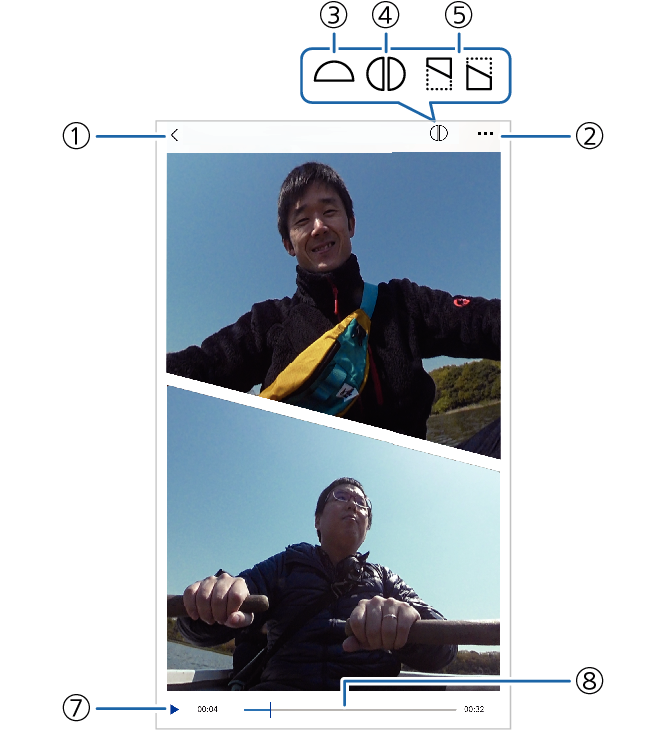
[全天周影像/全天球360度影像]视图 操作
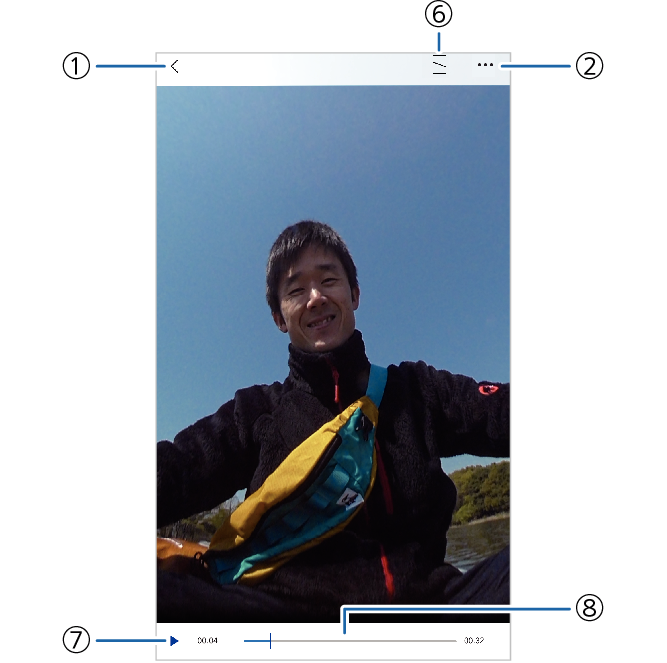
- 该示例展示了一个全天球360度影像视频。
- ①
-
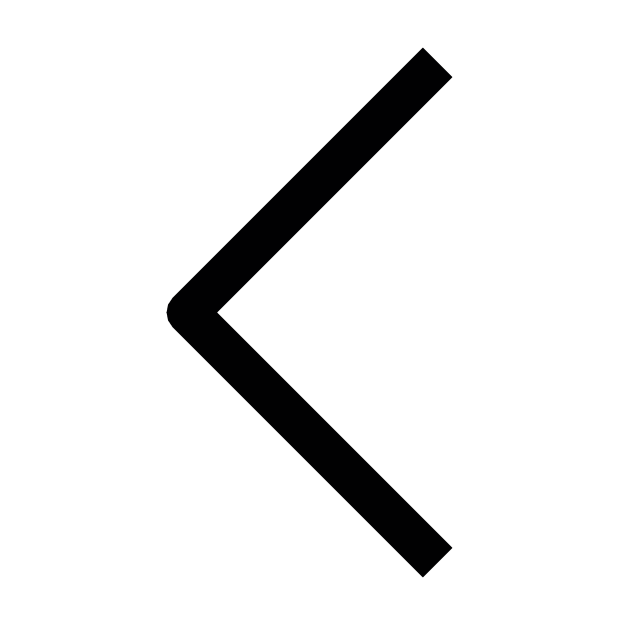
关闭全屏视图并返回至正常时间轴视图。
- ②
-
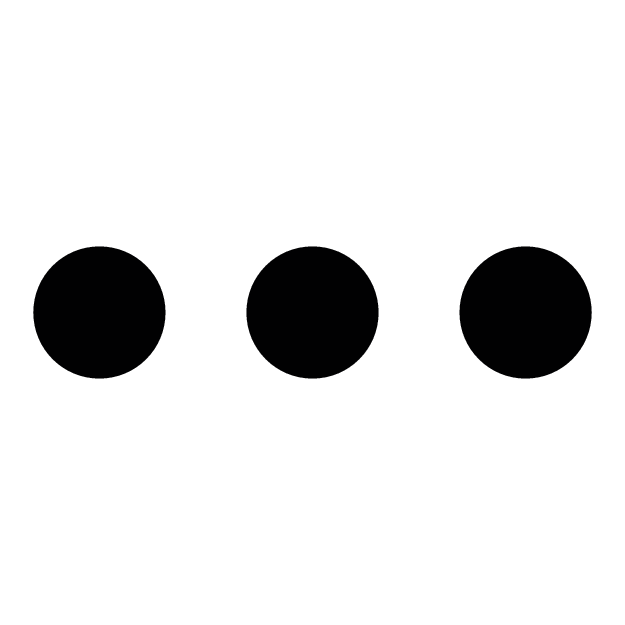
打开一个菜单。
- ③
-
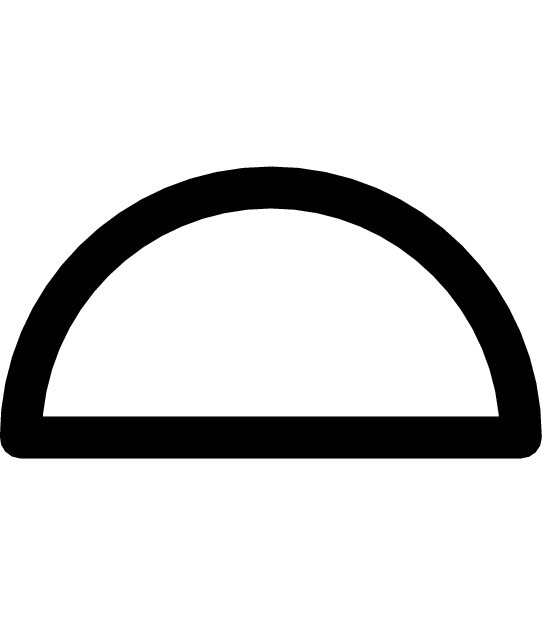 (仅适用于全天周影像)
(仅适用于全天周影像)显示全天球360度影像的分割视图时,点触
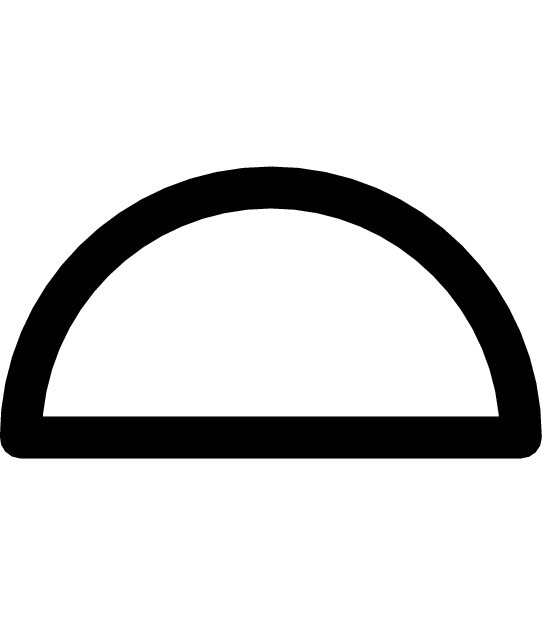 ,便可切换至[全天周影像/全天球360度影像]视图。
,便可切换至[全天周影像/全天球360度影像]视图。 - ④
-
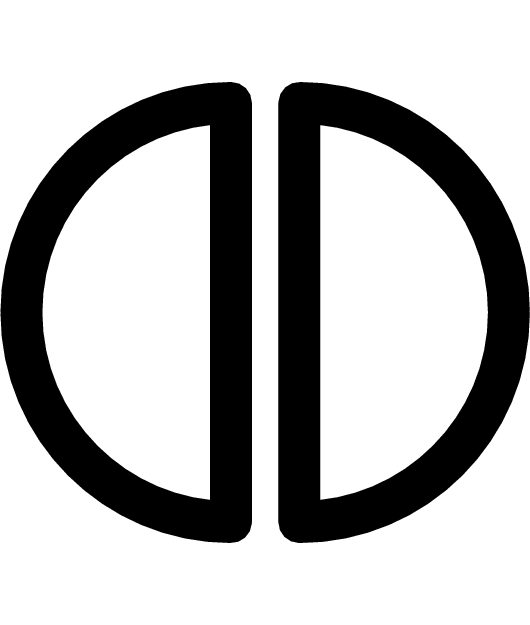 (仅适用于全天球360度影像)
(仅适用于全天球360度影像)显示全天球360度影像的分割视图时,点触
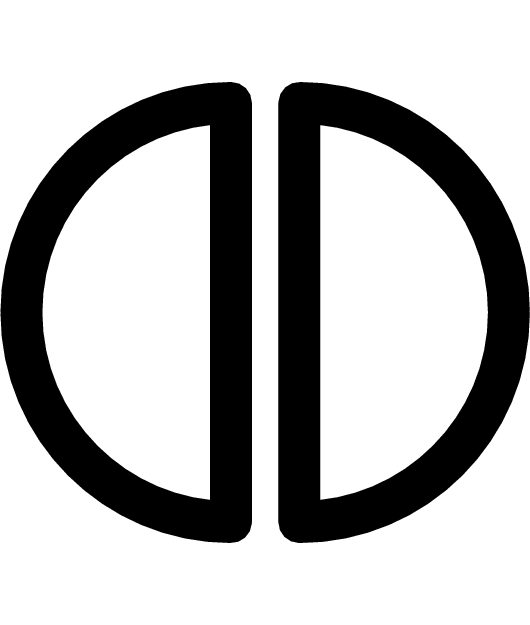 ,便可切换至[全天周影像/全天球360度影像]视图。
,便可切换至[全天周影像/全天球360度影像]视图。 - ⑤
-

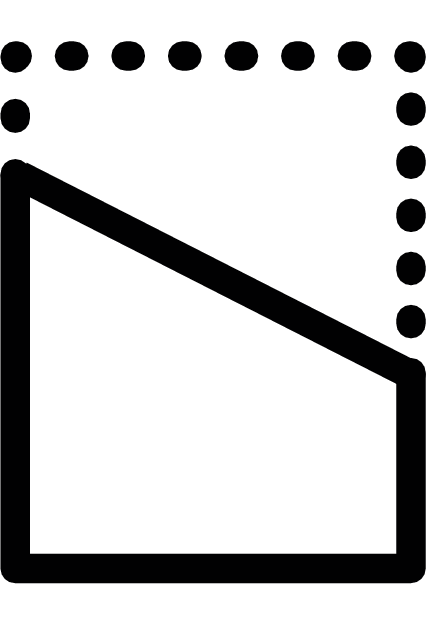 (仅适用于同时拍摄影像)
(仅适用于同时拍摄影像)同时拍摄影像的分割视图出现在画面上时,点触
 或
或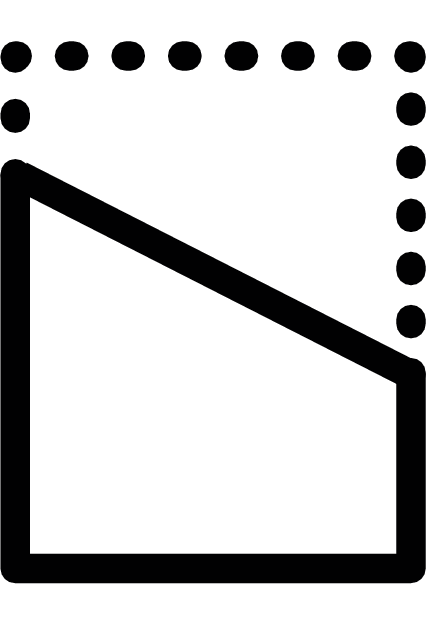 会显示其中一幅影像。
会显示其中一幅影像。 - ⑥
-
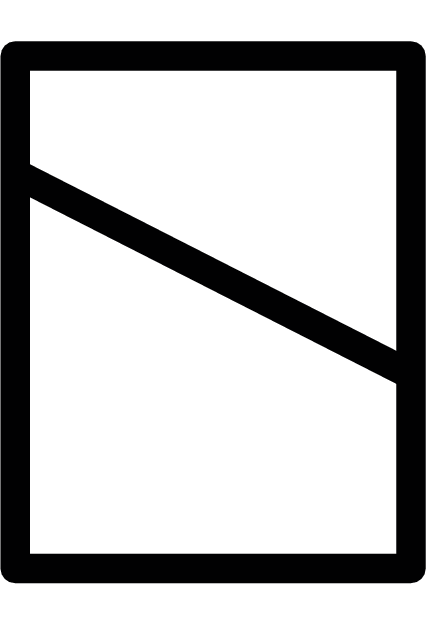 (全天周影像、全天球360度影像、同时拍摄影像)
(全天周影像、全天球360度影像、同时拍摄影像)[全天周影像/全天球360度影像]视图或单个影像出现在画面上时,点触
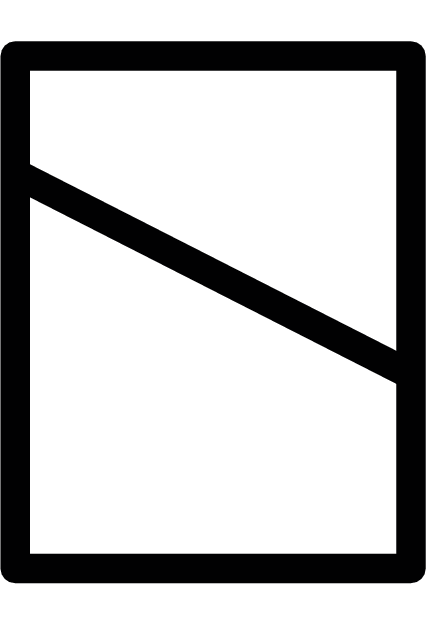 会显示分割视图。
会显示分割视图。 - ⑦
-
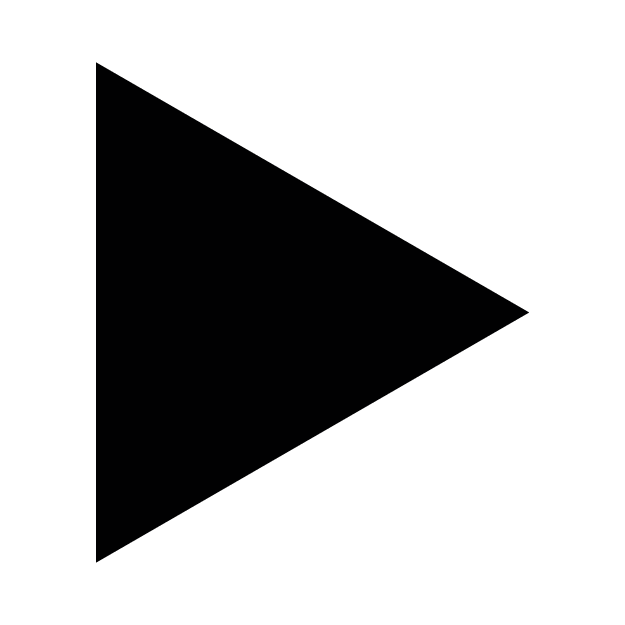 (仅适用于动画)
(仅适用于动画)播放动画。
- ⑧
-
搜索栏(仅限于动画)
显示动画播放影像的位置。
标准影像
-
1.选择含有您想查看时间轴视图或动画视图的影像。
-
这可显示影像的放大图。
-
2.点触
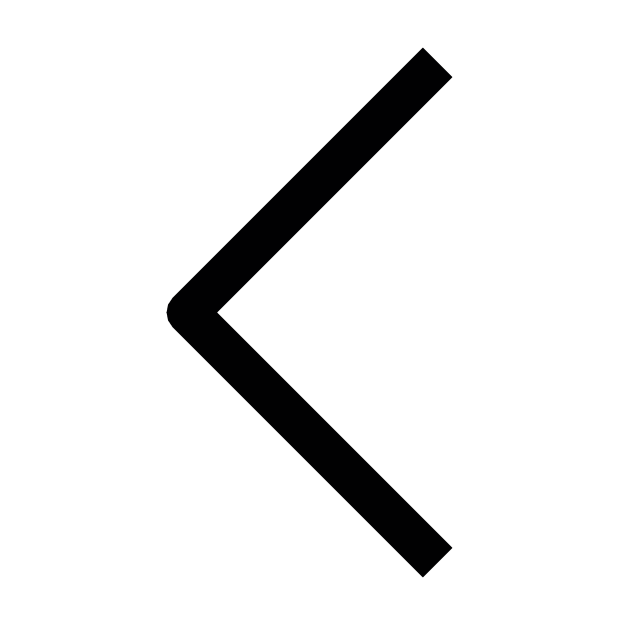 。
。 -
会关闭当前画面并返回至在此程序的步骤1中选择影像前的显示画面。
全天周影像
-
1.选择您想查看的时间轴视图或动画视图的全天周影像。
-
即可显示点触影像的拆分视图。
- 点触
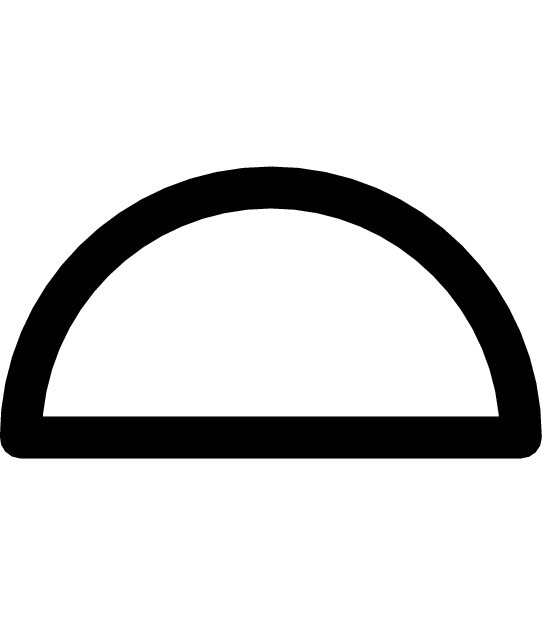 会显示[全天周影像/全天球360度影像]视图。
会显示[全天周影像/全天球360度影像]视图。
- 点触
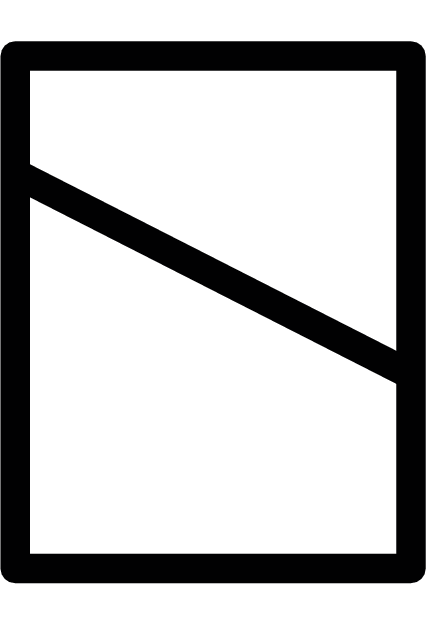 显示拆分视图。
显示拆分视图。
- 在分割视图中,双击想要查看的区域,便可在您点触的区域中显示[全天周影像/全天球360度影像]视图。
- 对于[全天周影像/全天球360度影像]视图,您可以通过滑动画面、旋转或倾斜智能手机来切换显示区域。
- 在拆分视图中,点触并按住其中一个影像,便可更换显示位置。
- 在[全天周影像/全天球360度影像]视图中,点触
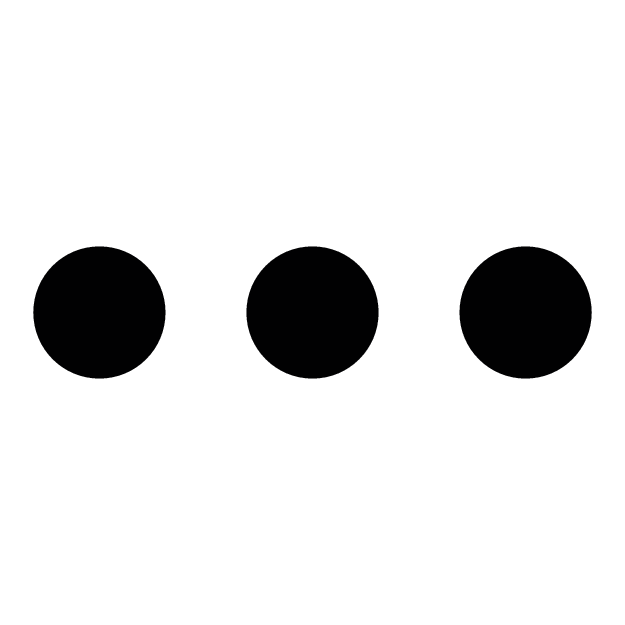 与“更改显示方向”后显示更改显示方向的画面。
与“更改显示方向”后显示更改显示方向的画面。
更改显示方向后,会自动重设使用拼接时间轴或分割视图设置的显示位置。
- 点触
-
2.点触
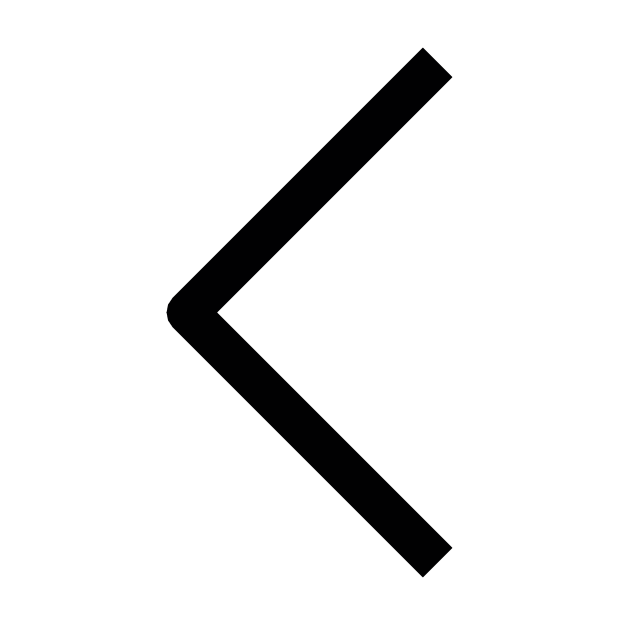 。
。 -
会关闭当前画面并返回至在此程序的步骤1中选择影像前的显示画面。
全天球360度影像
-
1.选择含有您想查看时间轴视图或动画视图的全天球360度影像。
-
即可显示点触影像的拆分视图。
- 点触
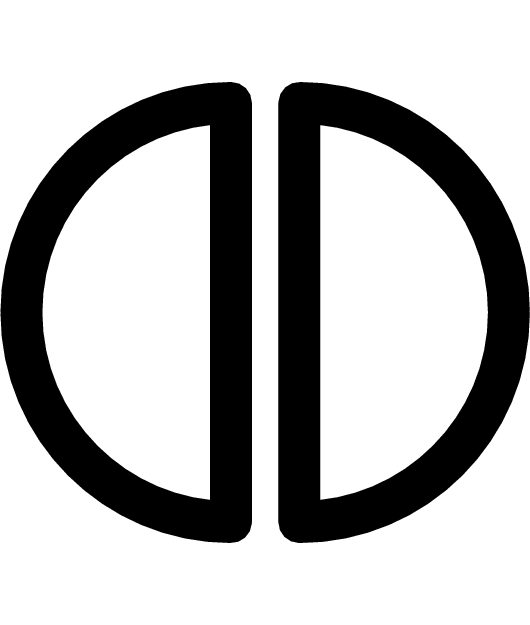 会显示[全天周影像/全天球360度影像]视图。
会显示[全天周影像/全天球360度影像]视图。
- 点触
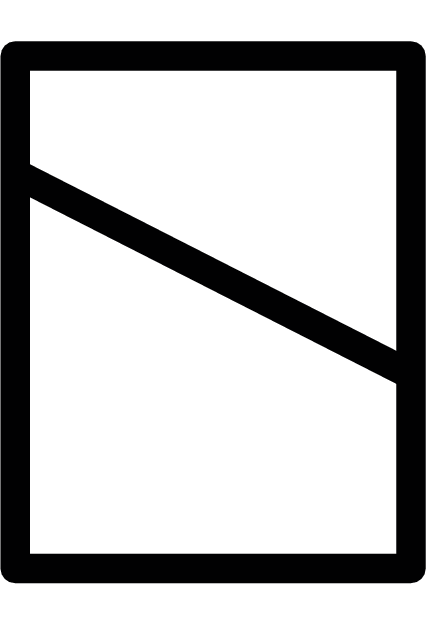 显示分割视图。
显示分割视图。
- 在分割视图中,双击想要查看的区域,便可在您点触的区域中显示[全天周影像/全天球360度影像]视图。
- 对于[全天周影像/全天球360度影像]视图,您可以通过滑动画面、旋转或倾斜智能手机来切换显示区域。
- 在拆分视图中,点触并按住其中一个影像,便可更换显示位置。
- 在[全天周影像/全天球360度影像]视图中,点触
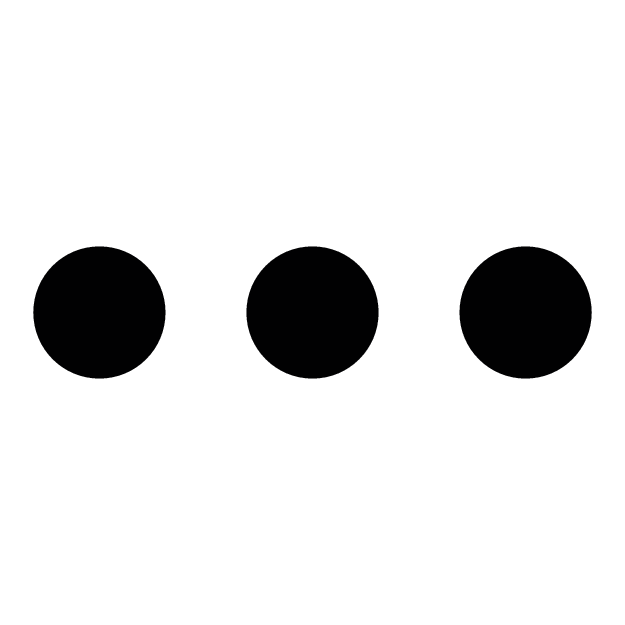 与“更改显示方向”后显示更改显示方向的画面。
与“更改显示方向”后显示更改显示方向的画面。
更改显示方向后,会自动重设使用拼接时间轴或分割视图设置的显示位置。
- 点触
-
2.点触
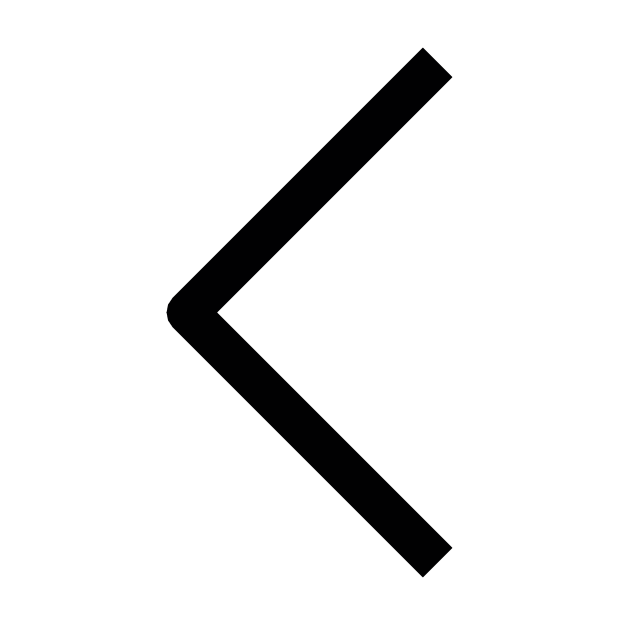 。
。 -
会关闭当前画面并返回至在此程序的步骤1中选择影像前的显示画面。
同时拍摄影像
-
1.选择含有您想要查看时间轴视图或动画视图的同时拍摄影像。
-
即可显示点触的同时拍摄影像的拆分视图。
- 点触
 或
或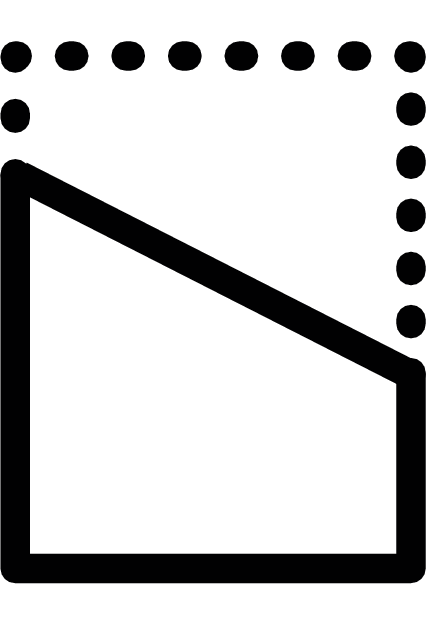 显示单个影像。
显示单个影像。
- 点触
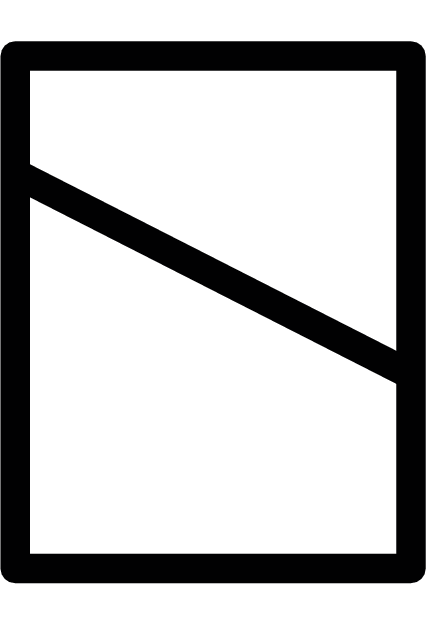 显示分割视图。
显示分割视图。
- 在分割视图中,双击您想要查看的影像显示该影像。如您所选影像是全天周影像,将显示[全天周影像/全天球360度影像]视图。您可以通过滑动画面、旋转或倾斜智能手机来切换显示区域。
- 在拆分视图中,点触并按住其中一个影像,便可更换显示位置。
- 点触
-
2.点触
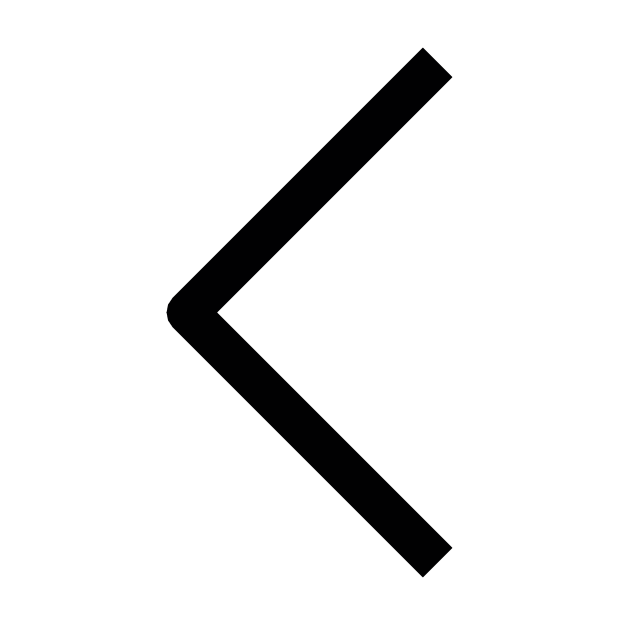 。
。 -
会关闭当前画面并返回至在此程序的步骤1中选择影像前的显示画面。

 页首
页首